如何修复 YouTube 画中画不工作问题
已发表: 2023-02-18YouTube 是否无法打开一个小的浮动窗口来让您的视频在您的 iPhone、iPad 或 Android 手机上播放? YouTube 的画中画模式可能在应用程序或您的设备上被禁用。 我们将向您展示如何启用该功能以及解决问题的其他几种方法。
YouTube 画中画模式不起作用的其他一些原因包括在 YouTube 应用程序中使用了错误的帐户、您的手机启用了手势以及损坏的 YouTube 应用程序缓存。

在您的手机和 YouTube 上启用画中画模式
如果您在最小化 YouTube 后没有看到浮动窗口,则您的手机设置或 YouTube 应用中的画中画功能可能被禁用。 在这两个地方都打开该功能,您就可以在后台访问所有您喜爱的 YouTube 视频。
在 Android 设置中启用画中画模式
- 打开 Android 手机上的设置。
- 在设置中选择应用>应用管理。
- 在应用程序列表中选择YouTube 。
- 选择画中画。
- 切换画中画。
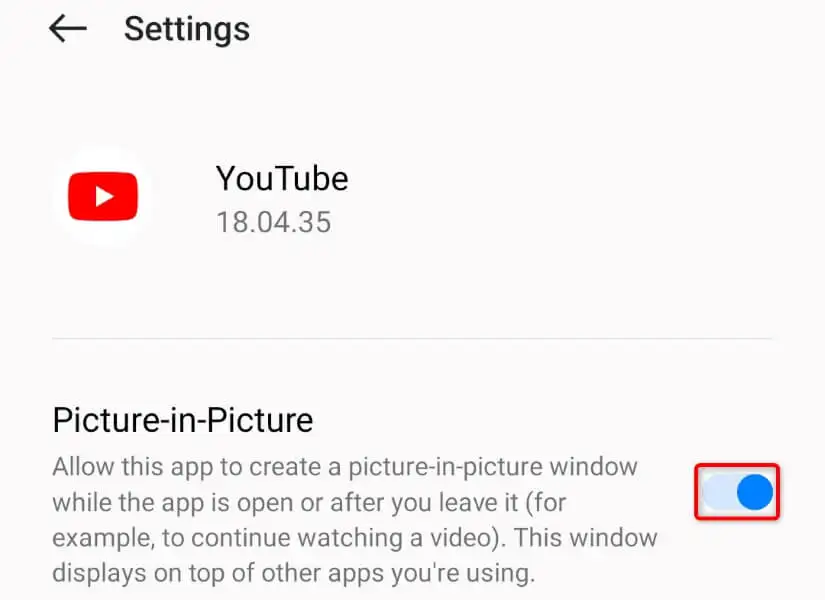
在 iPhone 和 iPad 上打开画中画模式
- 打开 Apple 设备上的设置。
- 选择常规>画中画。
- 打开自动启动画中画。
在 YouTube 应用程序中激活画中画模式
在手机上启用画中画模式后,还要在 YouTube 应用中打开该功能。
- 在手机上启动YouTube 。
- 选择右上角的个人资料图标。
- 在菜单中选择设置。
- 在以下屏幕上选择常规。
- 打开画中画。
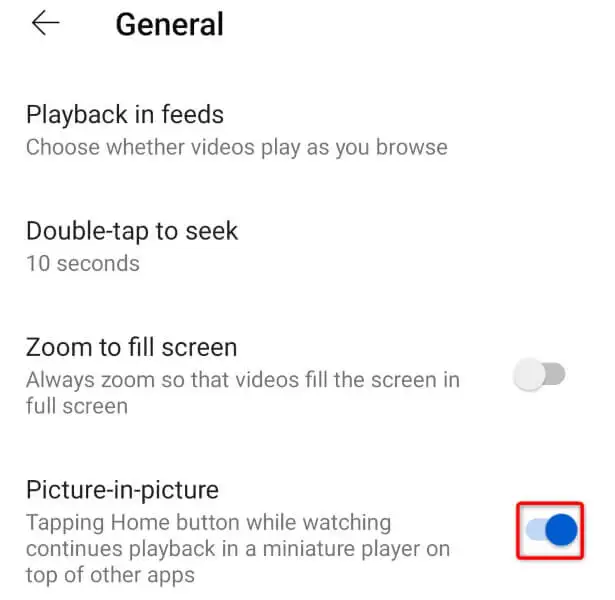
在 YouTube 应用中使用正确的帐户
如果您位于美国境外,则需要订阅 YouTube Premium 才能在后台播放视频。 如果您已经购买了订阅,请确保您在 YouTube 中使用订阅的 Google 帐户。
确认方法如下:
- 在手机上打开YouTube 。
- 选择右上角的个人资料图标。
- 确保显示的 Google 帐户是您用于订阅 YouTube Premium 的帐户。 如果不是这种情况,请点按该帐户以切换到其他 Google 帐户。
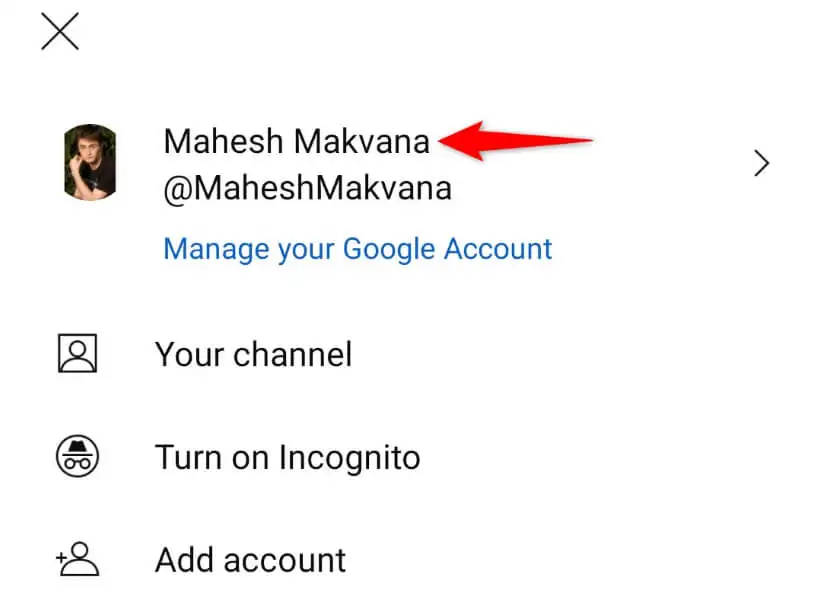
关闭 Android 手机的手势
YouTube 要求您按下主页按钮以激活画中画功能。 当您打开屏幕手势时,某些 Android 手机会禁用该按钮。 如果您的手机出现这种情况,请禁用手势,YouTube 的画中画模式将开始工作。
- 打开 Android 手机上的设置。
- 进入系统设置>系统导航。
- 选择按钮并选择按钮布局。
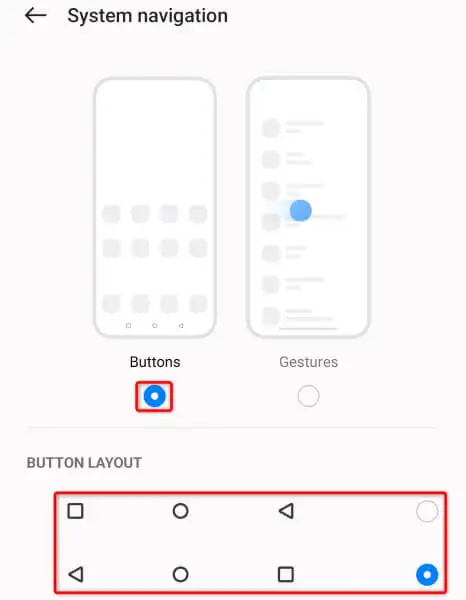
- 打开YouTube ,播放视频,然后按主页按钮以使用画中画功能。
重启您的 iPhone (iOS)、iPad (iPadOS) 或安卓手机
如果 YouTube 仍未以画中画模式播放您的视频,则您的智能手机可能出现了小故障。 您可以重新启动设备以修复系统中的许多小故障。
确保在关闭设备之前保存未保存的工作。
重启手机
- 同时按住提高音量+侧面或降低音量+侧面按钮。
- 向右滑动滑块以关闭手机。
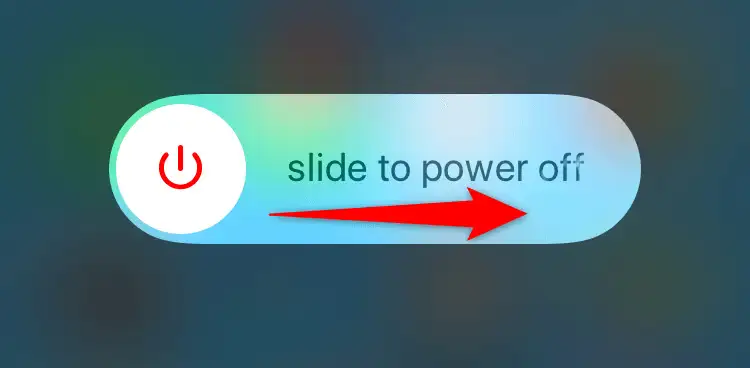
- 按住侧边按钮打开手机。
重启iPad
- 同时按住提高音量+顶部或降低音量+顶部按钮。
- 拖动滑块以关闭 iPad。
- 按住顶部按钮打开 iPad。
重启安卓
- 按住电源按钮。
- 在菜单中选择重新启动。
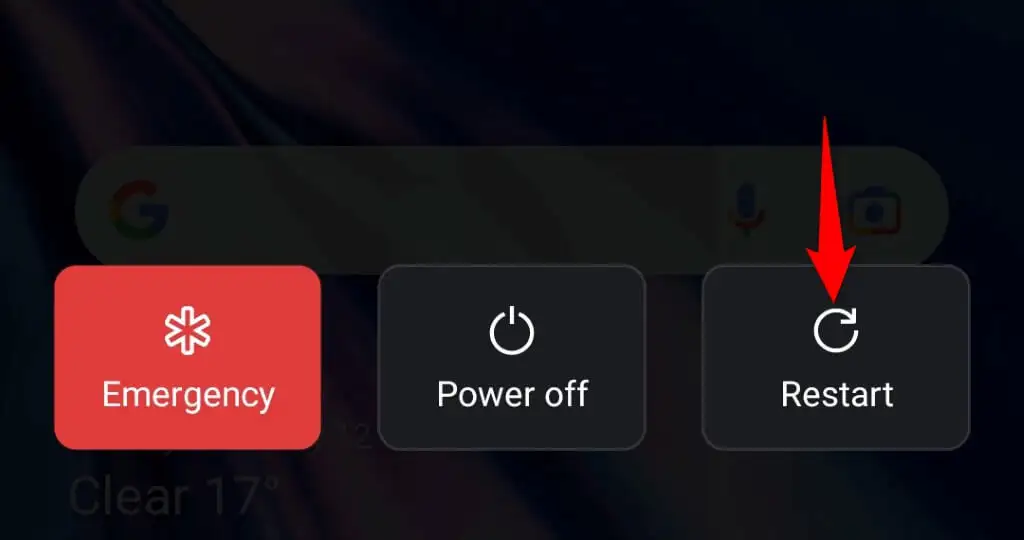
在您的 iPhone、iPad 或 Android 手机上更新 YouTube
您手机上的 YouTube 应用程序可能遇到问题,导致画中画模式无法正常工作。 如果您使用的是过时版本的应用程序,通常会发生这种情况。

如果是这种情况,请更新手机上的应用程序,您的问题将得到解决。
在 iPhone 和 iPad 上
- 在您的 Apple 设备上启动App Store 。
- 选择底部的更新。
- 在列表中选择YouTube旁边的更新。
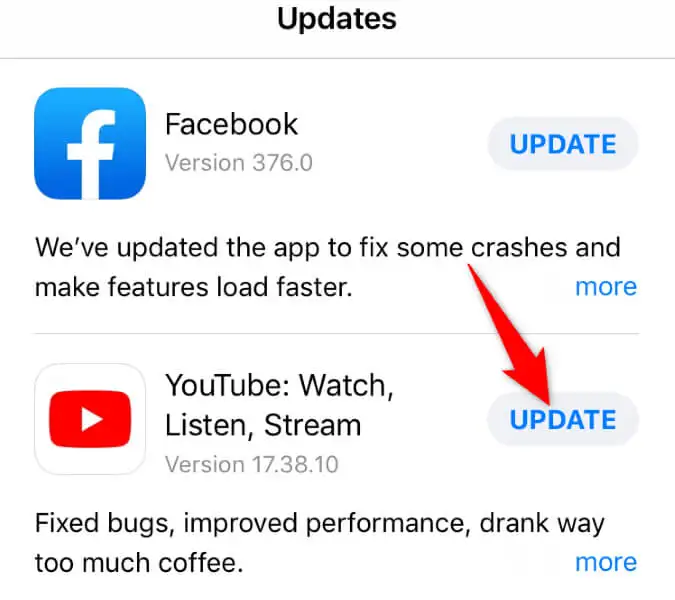
在安卓上
- 在您的手机上启动Google Play 商店。
- 搜索YouTube 。
- 在搜索结果中选择应用旁边的更新。
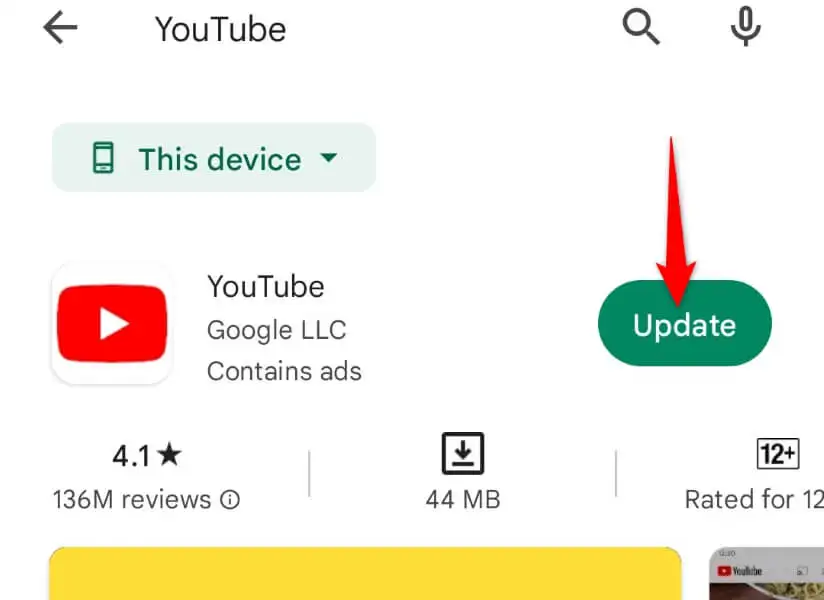
清除智能手机上的 YouTube 缓存文件
YouTube 会在您的设备上存储缓存文件以改善您的观看体验。 有时,损坏的文件会使某些应用程序功能不稳定。 您的 PiP 模式不工作问题可能是由于 YouTube 缓存损坏造成的。
在这种情况下,清除应用程序的缓存文件,您的问题就会得到解决。 清除缓存不会从应用程序中删除您的 Google 帐户或删除您的帐户数据。
请注意,您只能清除 Android 上的应用缓存。 iPhone 和 iPad 不允许您删除应用程序的缓存文件。 您必须卸载并重新安装该应用程序才能删除这些设备上的缓存。
- 打开 Android 手机上的设置。
- 进入“设置”中的“应用程序” > “应用程序管理” 。
- 选择存储使用情况。
- 选择清除缓存以删除应用程序的缓存文件。
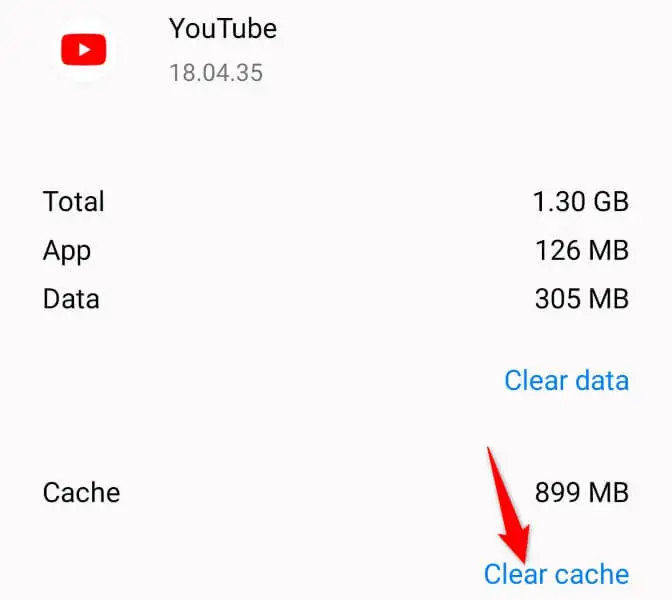
在 YouTube 应用中更改您的位置
如果您仍然无法使用 YouTube 的画中画模式,您可能所在的国家或地区不支持此功能。 在这种情况下,请更改您在 YouTube 应用中的当前位置以解决您的问题。
- 在手机上打开YouTube 。
- 选择右上角的个人资料图标。
- 进入Settings > General > Location 。
- 从列表中选择支持画中画的国家(如美国)。
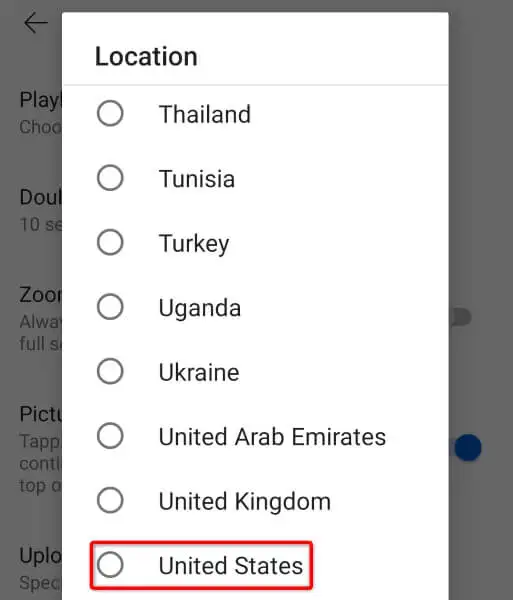
在您的设备上切换到 Android 的 Stock Launcher
如果您在 Android 手机上使用自定义启动器,该启动器可能会干扰 YouTube 的画中画模式,导致该功能无法正常工作。 您可以通过切换回手机的原装启动器来验证这一点。
- 打开 Android 手机上的设置。
- 在设置中选择应用>默认应用。
- 选择Home 应用程序并选择您的默认启动器。
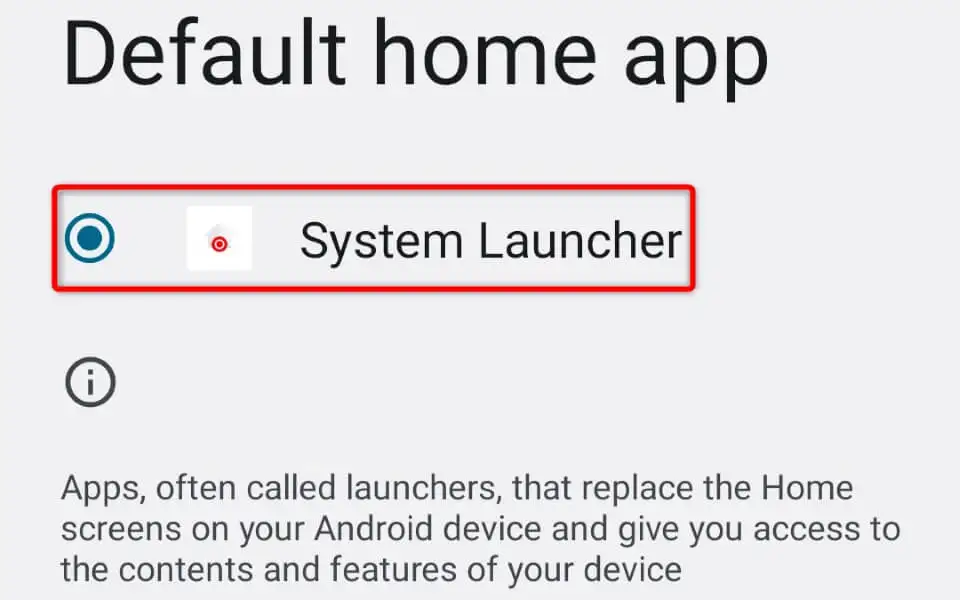
在您的智能手机上恢复 YouTube 的后台播放
如果您习惯于在后台播放 YouTube,当该功能在您的手机上突然停止工作时,您会感到很沮丧。 幸运的是,您可以使用几种方法来解决问题并恢复后台播放会话。
然后您可以按主页按钮,YouTube 将继续在一个小的浮动窗口中播放您的内容。 观看愉快!
